jpg转换成word如何操作(图文教程)
摘要:怎样把jpg转换成word在找寻资料的时候,我们经常会发现一些Word文件中的文字资料是以图片的形式插在Word中的,如果我们需要这些资料,...
怎样把jpg转换成word在找寻资料的时候,我们经常会发现一些Word文件中的文字资料是以图片的形式插在Word中的,如果我们需要这些资料,而又希望对这些图片内容进行编辑的话,那就只能想办法将图片文字提取出来了。可是,Word 中图片转换成文字的方法有哪些呢?
要想将Word中图片文字提取出来,必须靠专业的图片文字识别工具。捷速图片文字识别软件采用先进识别技术,能够对图片文字内容进行瞬间识别,只要图片内容清晰,捷速图片文字识别软件就能帮助用户将图片文字完整识别出来,非常的方便。
步骤1:在电脑中下载安装捷速图片文字识别软件。并将Word中图片内容截图或保存下来。
步骤2:打开捷速图片文字识别软件,点击软件左上方的“读取”按钮,将上一步保存的图片内容添加到软件中。
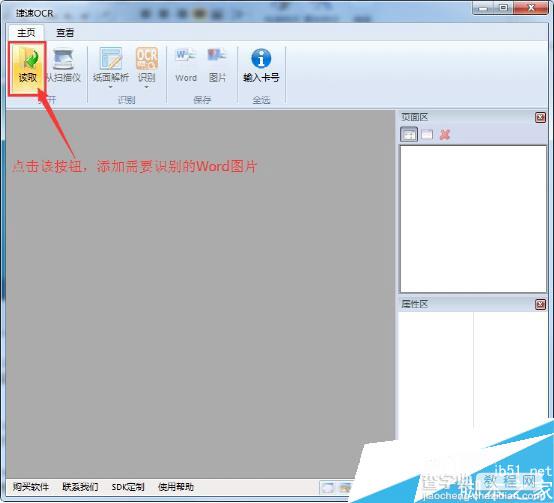
步骤3:拖动鼠标选取需要识别的内容,然后点击“识别”按钮就可以对选取的图片文字内容进行识别了。
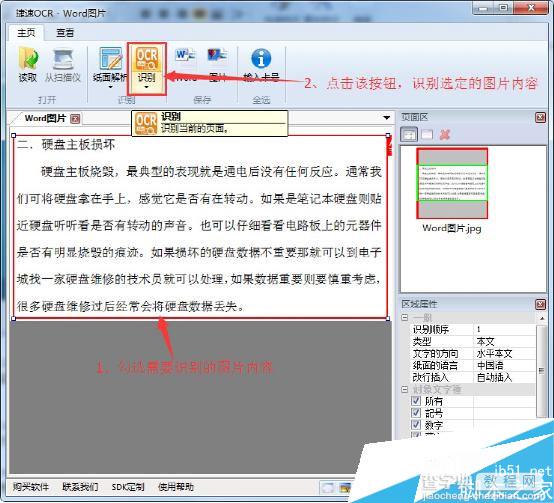
步骤4:识别结束,用户可以看到识别的结果,大家可以将其与原图片内容进行核验,查看是否有不对的地方。
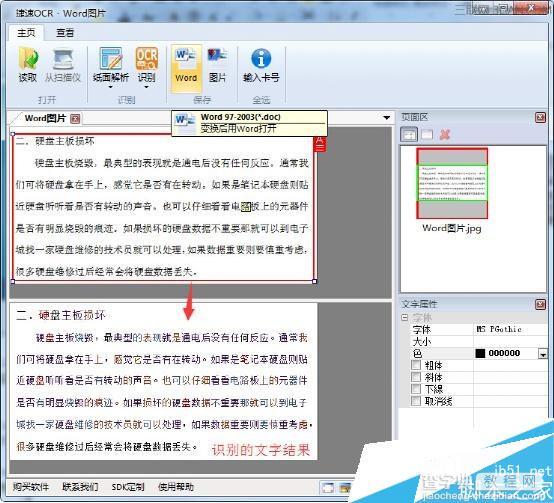
步骤5:点击软件上方的“Word”按钮,将识别的文字内容以Word格式保存下来。至此,整个图片文字转换工作就完成了。
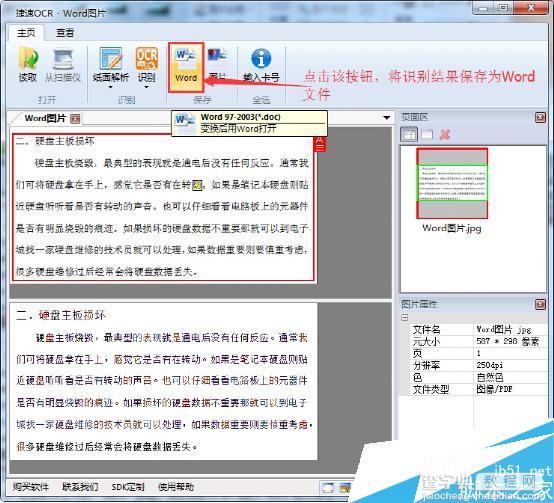
生成Word文件截图:
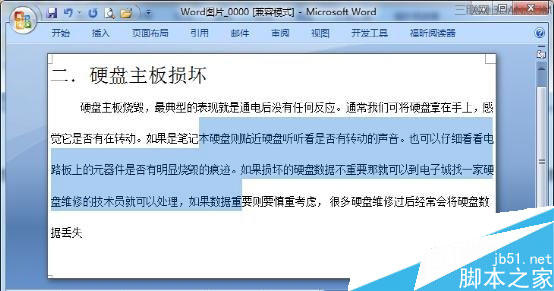
【jpg转换成word如何操作(图文教程)】相关文章:
上一篇:
wps文字快速删除段首空格方法图解
